تستخدم جميع إصدارات Microsoft Outlook (افتراضيًا) ملفًا واحدًا لتخزين جميع المعلومات المضمنة في برنامج Outlook ، مثل رسائل البريد الإلكتروني وجهات الاتصال والمهام والتقويم. يتم تسمية هذا الملف افتراضيًا باسم "Outlook.pst" (يعني ملحق "PST" "مجلد البيانات الشخصية") وله حد أقصى افتراضي للحجم بناءً على إصدار Outlook. هذا يعني أنه فوق الحد الافتراضي ، لا يستطيع Outlook تخزين (لا يمكنه تلقي رسائل بريد إلكتروني جديدة) ويعرض ما يلي "0x8004060C " رسالة خطأ أثناء إجراء الإرسال / التلقي: "المهمة "mail@server.com - تلقي "خطأ تم الإبلاغ عنه (0x8004060C):" وصل مخزن الرسائل إلى الحد الأقصى لحجمه. لتقليل كمية البيانات في مخزن الرسائل هذا ، حدد بعض العناصر التي لم تعد بحاجة إليها ، وحذفها نهائيًا (SHIFT + DEL) ".
حتى إصدار Outlook 2002 ، كان حد الحجم الافتراضي لملف "Outlook.pst" حوالي 2 غيغابايت ، نظرًا لأن "Outlook.pst" تم إنشاء الملف باستخدام تنسيق ANSI ويمنع تنسيق ANSI زيادة ملف "Outlook.pst" إلى أكثر من 2 جيجابايت (1.933 GB).
في أحدث الإصدارات (Outlook 2003 و 2007 و 2010 و 2013) ، تم تنسيق "Outlook.pst" بتنسيق UNICODE وزيادة حد الحجم الافتراضي لـ "Outlook.pst". على وجه التحديد ، بالنسبة لبرنامج Outlook 2003 و 2007 ، حد الحجم الافتراضي لملف PST (أو OST إذا كنت تستخدم ملف خادم Exchange لرسائل البريد الإلكتروني الخاصة بك) هو 20 جيجابايت ولإصدارات Outlook 2010 و 2013 ، الحد الأقصى للحجم الافتراضي 50 جيجابايت.
على الرغم من أن هذا الحجم كافٍ لمعظم المستخدمين ، إلا أن هناك حاجة لتعظيم هذا الحد للمستخدمين الذين يتلقون حجمًا كبيرًا عدد رسائل البريد الإلكتروني يوضح هذا البرنامج التعليمي كيفية زيادة حد الحجم الافتراضي في Outlook 2003 و 2007 و 2010 و 2013 @ 2016 إصدارات.
كيفية زيادة (تكبير) حجم ملف PST في Outlook 2003 و 2007 و 2010 و 2013 و 2016
الخطوة 1: افتح محرر التسجيل.
كيفية فتح محرر التسجيل:
1. فتح "يركض"وفي مربع البحث (تشغيل) ، اكتب"رجديت" و اضغط "يدخل”.
ويندوز إكس بي:
صحافة "يبدأ" و اختار "يركض”

ويندوز 7 ، فيستا
صحافة "يبدأ"وانقر على"بحث"صندوق.

ويندوز 8:
انقر على اليمين في الزاوية اليسرى السفلية وحدد "يركض”.

الخطوة 2: تعديل حد حجم Outlook PST من خلال التسجيل.
1. داخل محرر التسجيل ، انظر إلى الجزء الأيمن وتحت "الحاسوب"، انتقل إلى مسار التسجيل التالي وفقًا لإصدار Outlook الخاص بك:
للمستخدمين الفرديين:
- Outlook 2016: HKEY_CURRENT_USER \ Software \ Microsoft \ Office \ 16.0 \ Outlook \ PST
- Outlook 2013: HKEY_CURRENT_USER \ Software \ Microsoft \ Office \ 15.0 \ Outlook \ PST
- برنامج Outlook 2010: HKEY_CURRENT_USER \ Software \ Microsoft \ Office \ 14.0 \ Outlook \ PST
- برنامج Outlook 2007: HKEY_CURRENT_USER \ Software \ Microsoft \ Office \ 12.0 \ Outlook \ PST
- برنامج Outlook 2003: HKEY_CURRENT_USER \ Software \ Microsoft \ Office \ 11.0 \ Outlook \ PST
للمسؤولين: (عبر نهج المجموعة)
- Outlook 2016: HKEY_CURRENT_USER \ Software \ Policies \ Microsoft \ Office \ 16.0 \ Outlook \ PST
- Outlook 2013: HKEY_CURRENT_USER \ Software \ Policies \ Microsoft \ Office \ 15.0 \ Outlook \ PST
- برنامج Outlook 2010: HKEY_CURRENT_USER \ Software \ Policies \ Microsoft \ Office \ 14.0 \ Outlook \ PST
- برنامج Outlook 2007: HKEY_CURRENT_USER \ Software \ Policies \ Microsoft \ Office \ 12.0 \ Outlook \ PST
- برنامج Outlook 2003: HKEY_CURRENT_USER \ Software \ Policies \ Microsoft \ Office \ 11.0 \ Outlook \ PST
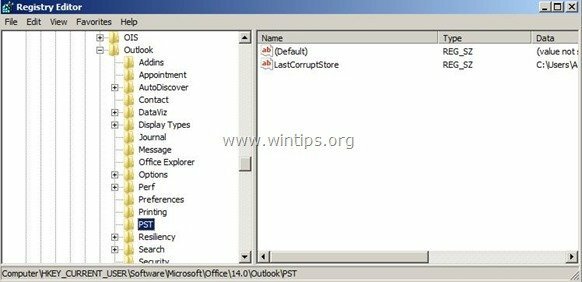
ملحوظة: إذا كان PST المفتاح لا يوجد تحت الآفاق المفتاح ، يجب أن تقوم بإنشائه يدويًا. لفعل هذا:
أ. انقر بزر الماوس الأيمن فوق ملف الآفاق مفتاح ومن القائمة التي تظهر ، اختر: جديد > مفتاح.
ب. أعط في المفتاح الجديد الاسم: PST.
2. انقر نقرًا مزدوجًا على PST المفتاح وإلقاء نظرة على الجزء الأيمن للعثور على هاتين القيمتين (2): *
- MaxLargeFileSize
- حجم ملف تحذير كبير
ملحوظة: إذا تعذر العثور على القيم المذكورة أعلاه في السجل ، فعليك إنشاؤها يدويًا. لفعل هذا:
أ. انقر بزر الماوس الأيمن على الجزء الأيمن ومن القائمة التي تظهر ، اختر: جديد > قيمة الكلمة المزدوجة
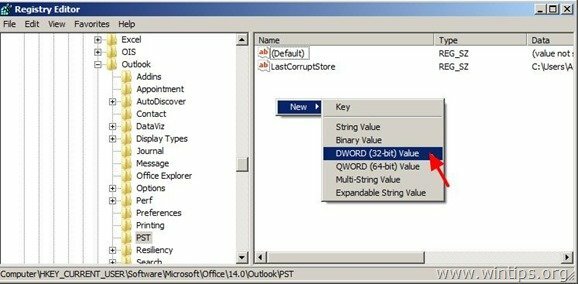
ب. أعط القيمة الجديدة الاسم: MaxLargeFileSize
![MaxLargeFileSize [3] MaxLargeFileSize [3]](/f/cfa0bbbf7bb69db7c4b107fdb5d1cd8f.jpg)
ج.يكرر الإجراء أعلاه (2 أ) و خلق أ DWORD الجديد قيمة بالاسم: حجم ملف تحذير كبير
![WarnLargeFileSize [3] WarnLargeFileSize [3]](/f/f13e8cf5b37d4af32606f0caf7d25c26.jpg)
3. نقرتين متتاليتين في "MaxLargeFileSize " القيمة ، اختر "عدد عشري" وفي بيانات القيمة ، اكتب حجم الملف الجديد بالميغابايت (MB). *
تذكير:
- في Outlook 2003 و 2007 ، يكون الحد الافتراضي لحجم Outlook PST هو 20 غيغابايت ، لذلك عليك تحديد حجم يزيد عن 20 غيغابايت.
- في Outlook 2010 & 2013 ، يكون الحد الافتراضي لحجم PST هو 50 غيغابايت ، لذا يجب تحديد حجم يزيد عن 50 غيغابايت.
ملحوظة:1 جيجابايت= 1024 ميغا بايت ، 30 جيجابايت= 30720 ميغا بايت ، 50 جيجابايت= 51200 ميغا بايت ، 70 جيجا= 71680 ميغا بايت ، 100 جيجابايت= 102400 ميغا بايت
في مثالنا سنزيد حد حجم Outlook PST إلى 30 غيغابايت (Outlook 2003 و 2007)
![بيانات القيمة MaxLargeFileSize MaxLargeFileSize [5] بيانات القيمة](/f/63a1b60304995011e19689c3cf334a20.jpg)
4. ثم نقرتين متتاليتين في "حجم ملف تحذير كبير"القيمة ، اختر"عدد عشري"وفي بيانات القيمة ، اكتب حجم ملف التحذير الجديد بالميغابايت (MB). *
الانتباه: يجب تعيين هذه القيمة على الأقل 95٪ من قيمة MaxLargeFileSize (MaxLargeFileSize X 95٪)
* في مثالنا: 30720 × 95٪ = 29184.
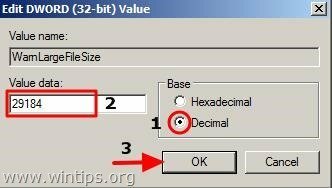
5. أغلق محرر التسجيل.
انت انتهيت!
مرحبًا لاكونست ،
لقد اتبعت عمليتك وحاولت تحسين حجمها ، لكنها لم تنجح. راجعت مرة أخرى ، لكن لم أجد الحل. المنجم هو توقعات 2016. هل يمكنك مساعدتي في إيجاد الحل.
تم عرض الجزء الأيمن في PST:
EnableMarch2018BestBodyFix REG_DWORD 0x00000000 (0)
EnableNewCorruptionUx REG_DWORD 0x00000001 (1)
MaxLargeFileSize REG_DWORD 0x00019000 (102400)
WarnLargeFileSize REG_DWORD 0x00017c00 (97280)
رفاق،
شكرا لك على المعلومات أعلاه. لقد قمت بذلك ، وقمت بزيادة الحد الخاص بي من 2 غيغابايت إلى 30 غيغابايت. أنا ممتن للغاية. لقد تبرعت بمبلغ 10 جنيهات إسترلينية لهذا الغرض. من فضلك استمر بهذا العمل الجيد ممتن جدا مرة أخرى. بارك الله فيك!
أطيب التحيات
جون باتشيوتي
أنا أستخدم Windows 7 Professional - 64 بت و MS Office 2010.
حجم ملف PST هو بالفعل 35 غيغابايت
أواجه مشكلة هي التوقعات معلقة عندما أقوم بسحب بريد واحد إلى مجلد آخر.
أتبع جميع الإجراءات وفقًا لاقتراحك ولكن لا تزال نفس المشكلة قائمة.
لدي كمبيوتر محمول خاص بالشركة يعمل بنظام Outlook 2016 ، لقد اتبعت جميع الخطوات ، ولكن يبدو أن مساحة رسائل البريد الإلكتروني لا تزال تظهر نفسها. هل يمكنك المساعدة؟
أنا أستخدم Window 7 و Outlook 2010. اتبعت جميع الخطوات ولكن الحجم لا يزال عند 1.7 جيجا بايت (هذا هو عنوان بريد الشركة الذي يحتوي على علبتي بريد في صندوق واحد ، البريد المباشر والبريد المركزي)
في المسار المحدد كـ Outlook 2007: HKEY_CURRENT_USER \ Software \ Microsoft \ Office \ 12.0 \ Outlook \ PST ، لم أتمكن من العثور على مجلد Outlook ضمن Outlook 2007: HKEY_CURRENT_USER \ Software \ Microsoft \ Office \ 12.0.
ولكن هناك مجلد Outlook واحد ضمن علامة تبويب المكتب ، لقد أضفت كلا المفتاحين في ذلك ، لكن لم ينجح الأمر بالنسبة لي
لدي ملف 20 جيجابايت PST من outlook 2010 ، لقد قمت بتزاوج جهاز الكمبيوتر الخاص بي وإعادة تثبيته مع Office2013 ، وقمت بتهيئة توقعاتي و أرفق ملف pst أيضًا ولكن يمكنني رؤية 500 رسالة فقط وهي رسائل بريد 2013 سنة فقط ، ولا يمكنني رؤية 2014،2015،2016 بريد …..
ساعدني من فضلك ….
أنتم يا رفاق ملائكة الكمبيوتر! لقد اتبعت إرشاداتك حول كيفية زيادة ذاكرة Outlook الخاصة بي حيث كنت قد خرجت من الحد الأقصى... كان من السهل متابعتها وسريعة ونجحت! الخطوات الإضافية إذا كانت إعداداتي لا تحتوي على PST وقيمتي DWORD... التي أصبحت في متناول اليد. شكرًا جزيلاً على إرشاداتك التفصيلية والمفيدة ، ووقتك وخبرتك في توفير هذا الموقع للجميع لاستخدامه.
لا تزال العناصر قيد الفهرسة في عام 2010 في نظام التشغيل windows 8.1.
كيف أصلح هذا الخطأ الذي أحصل عليه بعد 2-3 أيام.
لقد جربت كل شيء scanpst وأعدت الإنشاء وأنشأت أيضًا ملفًا شخصيًا جديدًا ولكن الفهرسة في المنشور القديم جارية ولكن لم يتم حلها بعد.
شكرا على هذه المساهمة.
عندما أتنقل لأسفل ، أحصل فقط على ما يصل إلى HKEY_CURRENT_USER \ Software \ Microsoft
أبعد من أن المجلدات هي "شهادات النظام" أو "ويندوز" ، وليس "مكتب".
شكرا جزيلا
1) إذا كان ملف pst أكثر من 1 ، يكون الحد الأقصى لحجم الملف لكل ملف أو إجمالي؟
2) أي حد لعدد ملفات pst؟
شكرا
لقد جربت هذا ، ولكن لا يزال البريد الوارد يعطي خطأ عند تمرير 2500 رسالة بريد إلكتروني. ما الذي يمكن أن يسبب هذا؟ أنا أستخدم w7.